Como limpar arquivos recentes do Explorador de Arquivos no Windows 11
Como limpar arquivos recentes do Explorador de Arquivos no Windows 11? O Explorador de Arquivos do Windows exibe uma lista dos arquivos utilizados recentemente, útil para quando precisamos abrir os mesmos arquivos em dias diferentes. Mas o recurso pode não ser ideal para quem compartilha o computador com outras pessoas. Neste post explicamos como apagar essa lista de arquivos do Explorador de Arquivos, desativar o recurso e ainda como não salvar as pastas utilizadas dentro do “Acesso Rápido“.
Limpar arquivos recentes do Explorador de Arquivos no Windows 11 e desativar recurso
1. Abra a janela do Explorador de Arquivos clicando na pastinha amarela na barra de tarefas. Se na sua não estiver aparecendo, clique no botão iniciar do Windows (janelinha) e digite Explorador de Arquivos, depois clique no nome que vai aparecer no menu.

2. No menu superior da janela do Explorador, clique no ícone de três bolinhas e entre em Opções.
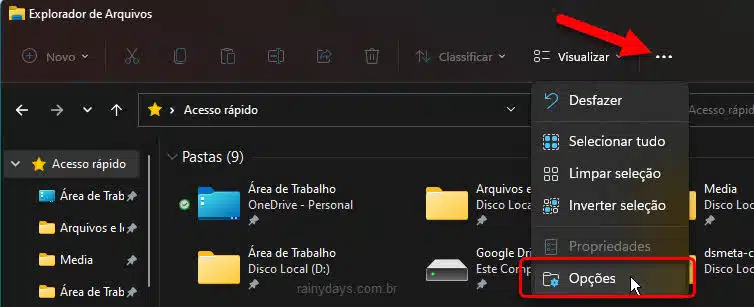
3. Vai abrir as “Opções de pasta”. Na aba “Geral” clique em Limpar dentro da seção “Privacidade”. Quem não quiser que o Windows mostre no Acesso Rápido os arquivos e pastas usados recentemente, desmarque o quadradinho das duas opções “Mostrar arquivos usados recentemente” e “Mostrar pastas mais usadas”. Quando terminar clique em “Ok”, para fechar a janela.
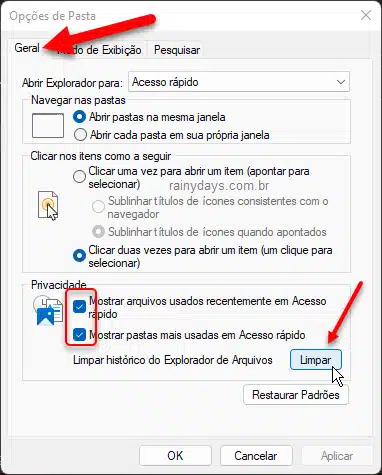
Pronto, a lista de arquivos utilizados irá aparecer vazia no Explorador de Arquivos.
Se você tem Windows 10 o procedimento é quase o mesmo, modifica apenas algumas etapas iniciais na janela do Explorador de Arquivos, veja este post onde explicamos o passo a passo.
